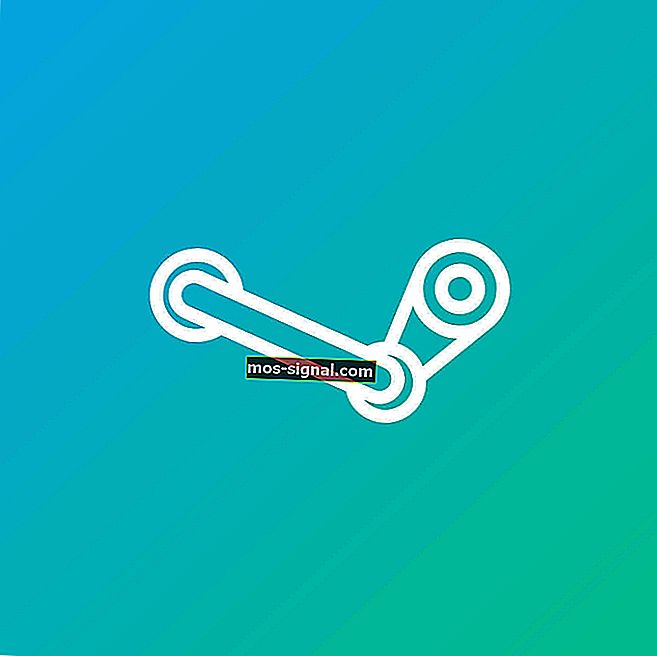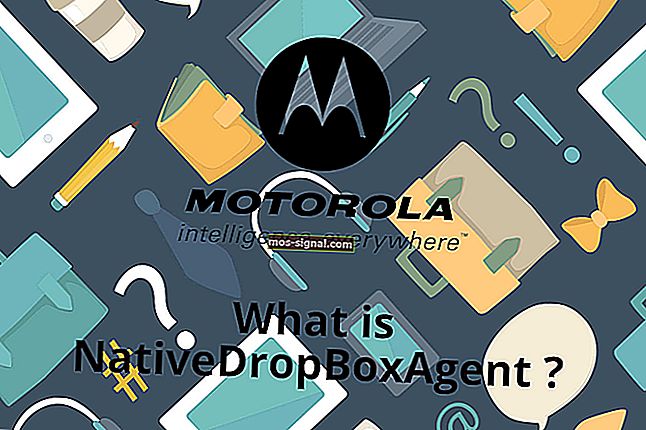Hier leest u hoe u Outlook Focused Inbox uitschakelt
- Outlook is een van de beste e-mailclients van dit moment. Gebruik het om e-mail op uw manier te organiseren, meerdere agenda's gemakkelijk te beheren en zelfs bronnen zoals vergaderruimten in te plannen.
- Een ander groot voordeel is Postvak IN met focus, dat uw Postvak IN verdeelt in twee tabbladen: Gericht en Overig. E-mailberichten die voor u het belangrijkst zijn, worden op het tabblad Gericht geplaatst, terwijl andere toegankelijk blijven op het tabblad Overig.
- U kunt Postvak IN met focus op Outlook echter uitschakelen als u zich niet op uw gemak voelt met deze hiërarchie van Postvak IN. De procedures variëren enigszins van het ene platform tot het andere, zoals hieronder wordt beschreven.
- Gerichte inbox was duidelijk niet jouw ding, maar je kunt een heleboel andere trucs en technieken bedenken. Bezoek gewoon onze complete sectie Outlook-gidsen en u zult niet teleurgesteld zijn.

Met het Postvak IN van Outlook kunt u zich concentreren op de e-mails die voor u het belangrijkst zijn. Deze functie verdeelt uw inbox in twee tabbladen: Gericht en Overige. Uw belangrijkste e-mails staan op het tabblad Gericht.
Deze worden geselecteerd op basis van de inhoud van de e-mail en de frequentie waarmee u contact hebt met de afzender.
Sommige gebruikers vinden deze inbox-hiërarchie echter niet prettig en willen Outlook Focused uitschakelen.
Ineens heb ik Focused and Other Inbox. Ik wil het niet. Ik wil mijn gewone inbox met slechts één mail in plaats van twee. Hoe kan ik er vanaf komen?
In dit artikel laten we u zien hoe u de functie Focused Inbox van Outlook uitschakelt.
Hoe kan ik Postvak IN met prioriteit uitschakelen?
1. Schakel Postvak IN met prioriteit uit in Outlook

- Ga naar het tabblad Weergave en selecteer Postvak IN met focus weergeven.
- De tabbladen Gericht en Overige zijn niet langer zichtbaar bovenaan uw mailbox.
- Ga nu naar Instellingen> Weergave-instellingen> Postvak IN met prioriteit.
- Onder Wanneer e-mail is ontvangen> selecteer Berichten niet sorteren> klik op OK.
2. Schakel Postvak IN met prioriteit uit op Outlook.com/Hotmail.com

- Selecteer het pictogram Instellingen> ga naar Weergave-instellingen> Postvak IN met prioriteit.
- Selecteer onder Wanneer e-mail is ontvangen, gewoon Berichten niet sorteren> klik op OK.
3. Schakel Postvak IN met prioriteit uit in Outlook voor Mac

Ga naar het tabblad Organiseren> selecteer Postvak IN met prioriteit. Deze simpele handeling schakelt de functie uit.
4. Schakel Postvak IN met prioriteit uit in Mail voor Windows 10
- Ga naar Instellingen> selecteer Lezen.
- Gebruik de schuifregelaar Postvak IN met prioriteit om de functie uit te schakelen.
5. Schakel Postvak IN met prioriteit uit in Outlook Mobile
- Klik op de knop Instellingen in Outlook Mobile.
- Gebruik de schuifregelaar Postvak IN met prioriteit om Postvak IN met prioriteit uit te schakelen.
De functie Postvak IN met prioriteit is een zeer nuttige e-mailfunctionaliteit. Het kan u helpen uw inbox georganiseerd te houden en ervoor te zorgen dat u geen belangrijke nieuwe e-mails mist.
Voor meer informatie over Focused Inbox en hoe u er het maximale uit kunt halen, kunt u de ondersteuningspagina van Microsoft raadplegen.
Wat vind je van de functie Postvak IN van Outlook? Is het nuttig voor jou?
Veelgestelde vragen: meer informatie over Postvak IN met focus op Outlook
- Wat is Postvak IN met prioriteit in de Outlook-app?
Gerichte inbox in een van de beste Outlook-functies. Het maakt gebruik van machine learning om het overlopen van e-mails te beheersen, zodat u zich kunt concentreren op de berichten die echt belangrijk voor u zijn.
- Hoe repareer je Outlook stuurt e-mails naar een andere map?
Om dit probleem snel op te lossen, gebruikt u de tips in dit artikel over Outlook-e-mails die niet naar het Postvak IN met prioriteit worden verzonden.
- Hoe schakel ik Outlook Focused Inbox uit?
Om het uit te schakelen, logt u in op uw account, klikt u op Instellingen en vervolgens op Mail en past u de stappen uit deze handleiding toe voor het uitschakelen van Outlook Focused Inbox.
Noot van de redacteur : dit bericht is oorspronkelijk gepubliceerd in februari 2019 en is sindsdien vernieuwd en bijgewerkt in april 2020 voor versheid, nauwkeurigheid en volledigheid.